在计算机日常使用过程中,定期清理浏览器缓存是维护设备性能和保障隐私安全的重要操作。本文将详细解析浏览器缓存的清理流程,帮助用户快速掌握这项实用技能。
浏览器缓存数据清除指南
第一步需要启动计算机中的浏览器程序,在界面右上方可观察到由三个圆点组成的功能标识,使用鼠标左键单击该功能按钮即可展开操作面板。
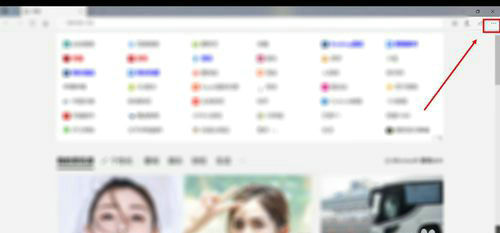
第二步在弹出的功能菜单中定位"历史记录"选项,通过鼠标左键选择该功能模块后,系统将自动跳转至浏览记录管理界面。
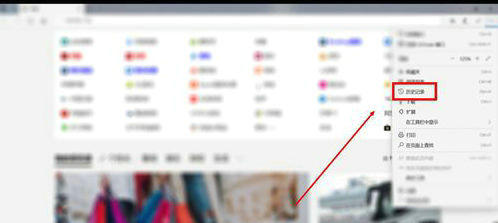
第三步进入历史记录管理界面后,在显眼位置可找到"清除历史记录"的快捷入口,点击该选项将启动缓存清理设置面板。
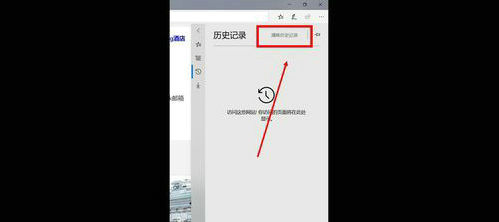
第四步在清理设置界面会出现多项数据清除选项,建议用户勾选所有数据类别选项,包括已保存的表单信息、临时文件数据和浏览记录等,确认选择完毕后点击执行清除按钮,系统将自动完成缓存清理工作。
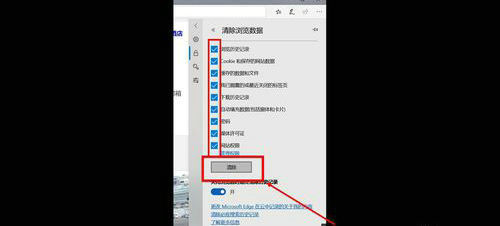
完成上述操作后,浏览器将恢复到初始状态,所有临时存储的网页数据、表单记录和cookies信息都将被彻底清除。建议用户每月至少执行一次完整清理,既能释放存储空间,又可有效防止隐私数据泄露。对于需要保留的特定网站数据,可在清理前通过设置白名单进行保留。
不同浏览器版本可能在操作路径上存在细微差异,但核心清理流程基本相似。若发现界面布局与本文描述存在差异,可通过浏览器帮助文档获取最新操作指引。定期清理缓存不仅能提升页面加载速度,还能解决因缓存冲突导致的网页显示异常问题,是保持浏览器高效运行的必要维护措施。













 安管通2024版安全生产管理工具
安管通2024版安全生产管理工具 油猴浏览器手机版轻量高效升级
油猴浏览器手机版轻量高效升级 手机铃声自定义工具免费下载
手机铃声自定义工具免费下载